Gestione dello scrutinio del consiglio di orientamento da parte del docente coordinatore

In questa guida verranno indicati i passaggi da seguire, da parte di un docente coordinatore, per l'inserimento del consiglio di orientamento.
Tutti i passaggi indicati vanno eseguiti dal Registro Elettronico.
Ricordiamo che tale procedura può essere effettuata solo dal docente coordinatore.
1 - Compilazione dal tabellone della classe
Per accedere alla sezione relativa agli scrutini, occorre cliccare sulla voce "Scrutinio" nel menù di sinistra
Nella schermata a destra occorrerà cliccare sullo scrutinio "Consiglio di orientamento"
I dati potranno essere inseriti cliccando sul nome dell'alunno, come nell'immagine seguente, oppure direttamente sul tabellone, cliccando in corrispondenza delle colonne dedicate a:
- Aree di interesse (È necessario inserire almeno un'area d'interesse)
- Consiglio di orientamento con i relativi percorsi (Il campo "prima scelta" è obbligatorio)
- Attività extra-scolastiche (dato facoltativo)
- Certificazioni (dato facoltativo)
Cliccando sull'alunno si potranno vedere tutti i campi compilabili disposti uno di seguito all'altro.
Ultimato l'inserimento per un alunno, sarà possibile spostarsi su un altro usando i tasti in alto a destra "Alunno precedente" o "Alunno successivo"
In alternativa è possibile cliccare il tasto indietro per tornare all'elenco di tutti gli alunni, quindi sul nominativo di un altro alunno
Oltre all'inserimento delle informazioni agendo sui singoli alunni, è possibile inserirli direttamente dal tabellone.
Durante l'inserimento dei dati, spostandosi da un campo all'altro, si può notare che il sistema salverà in automatico le scelte, indicando l'avvenuto salvataggio nel simbolo in alto segnando due stati:
- il salvataggio 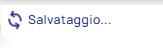
- l'avvenuto salvataggio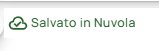
- l'avvenuto salvataggio

N.B.: quanto specificato come Prima Scelta, Seconda Scelta e Terza Scelta non viene inteso come importanza gerarchica, ma come la quantità di scelte espletabili per alunno. Nel documento finale l'ordine delle scelte sarà sempre il seguente: in prima battuta l'istruzione liceale, in seconda battuta l'istruzione tecnica e in terza battuta l'istruzione professionale. Questo ordine è stato standardizzato secondo il modello ministeriale.
2 - Compilazione dati per verbale
Dopo aver ultimato l'inserimento dei dati, sarà possibile compilare la sezione "Verbale", cliccando in alto sull'apposita sezione, dove si potranno inserire le
informazioni che verranno estratte sul documento del verbale presente per questo scrutinio
Nel documento predisposto da Nuvola basterà compilare tutti i campi presenti nella sezione:
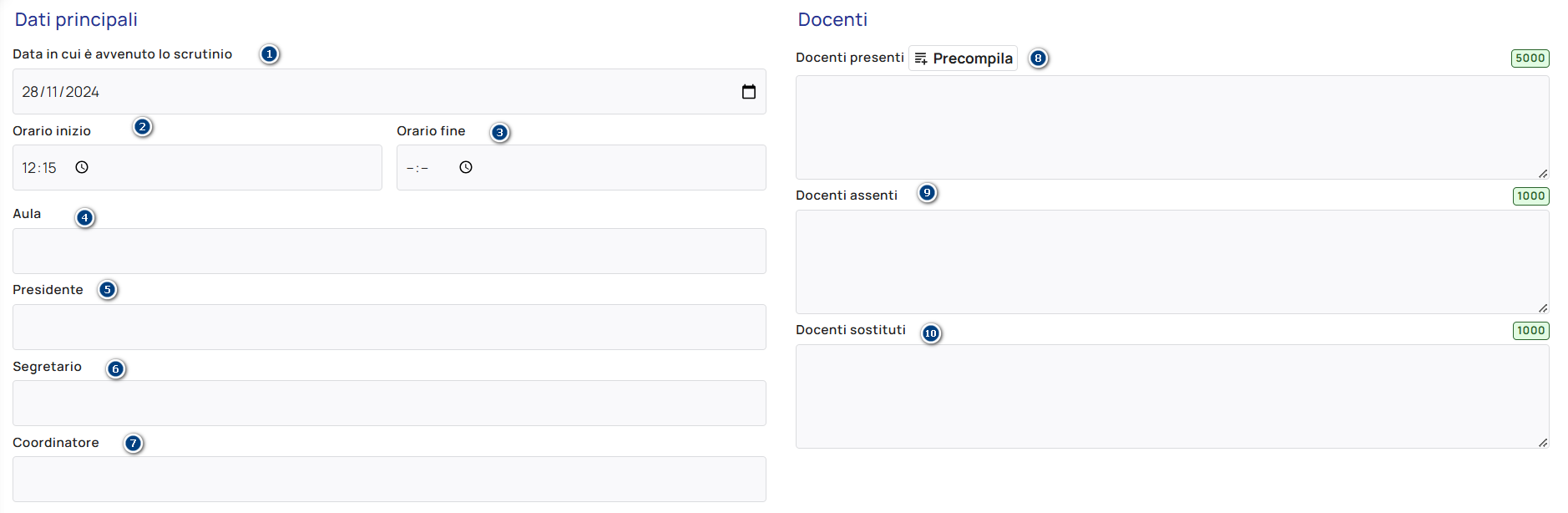
3 - Stampa del modello del consiglio di orientamento e del verbale
Per procedere alle stampe sia del documento ministeriale del consiglio orientativo che del verbale, basterà cliccare in alto sulla sezione "Stampe"
Da qui si potrà procedere alla stampa del documento ministeriale, posizionandosi su "Documenti per alunni" e cliccando sul tasto "Produci per alunni"
Si aprirà a questo punto l'elenco degli alunni e si potrà procedere con la stampa tramite la colonna "Azioni", cliccando sull'apposito pulsante, oppure usando l'azione di massa, dopo aver selezionato gli alunni.
Per stampare il verbale basterà cliccare il tasto "Produci", su "Documenti per classe"
4 - Chiusura scrutinio
Al termine delle operazioni e dopo aver verificato che tutto sia stato inserito correttamente, il coordinatore dovrà procedere con la chiusura dello scrutinio, passaggio fondamentale per far in modo che il documento ministeriale sia visibile in Area tutore.
Per procedere con la chiusura occorrerà andare in alto sulla sezione "Tabellone" e da qui cliccare il tasto "Chiudi Scrutinio"
Comparirà una finestra dove occorrerà cliccare "Chiudi e blocca lo scrutinio".
In caso il sistema rilevi alcuni errori nello scrutinio li indicherà in questa schermata, quindi si potrà annullare per correggere gli errori, oppure chiudere ugualmente lo scrutinio ignorando il messaggio.
Related Articles
Creazione/gestione scrutinio del Consiglio di Orientamento
In questa guida vedremo come creare lo scrutinio del Consiglio di Orientamento. Occorrerà effettuare i seguenti passaggi da Segreteria, in Area Alunni e Didattica, e scegliere un plesso di ordine Secondaria di I Grado. 1 - Creazione dello scrutinio ...Scrutinio area docente - Tabellone della classe (gestione coordinatore)
In questa guida vedremo tutte le operazioni che dovrà effettuare il coordinatore di classe per il corretto svolgimento dello scrutinio. Per aprire il tabellone è necessario accedere in una classe tramite un profilo di coordinatore di classe per poi, ...Verbale
Il verbale è un documento modificabile e producibile dello scrutinio, può essere modificato e prodotto sia dalla Segreteria sia dal Registro Elettronico (lato docente) In questa guida vedremo come impostarlo e produrlo correttamente. 1- Verbale lato ...Gestione del tabellone Esame I Ciclo
In questa guida vedremo come il Coordinatore, Presidente d'esame e Dirigente potrà gestire il tabellone della classe dell'Esame I Ciclo. 1 - ACCEDERE AL TABELLONE Una volta inserite le credenziali di accesso e scelta la classe e una materia, andare ...Trasmissione flusso consiglio di orientamento al SIDI
NB: Il flusso funziona solamente se si è scelto di creare lo scrutinio con la spunta attiva su "Abilita per inserimento e trasmissione dati Consiglio di Orientamento?" e quindi nella selezione della scelta operativa sia stata utilizzata la tendina ...